
Notionを使ったブログ記事管理方法
最近ドハマリしているNotion(ノーション)
ブログの記事管理にめちゃくちゃ最高じゃん!という答えにいきついたので、みなさんにシェアしたいと思います。
そしてテンプレートも共有します。
Notion 使っていてブログしている人にめちゃくちゃおすすめですよ。
お値段もたった100円という、自販機のジュースより安いので
ぜひ一度使ってみて、それをもとにカスタマイズしてみてください♫
え、Notionって何?という人はこちらが公式サイトです。
私のブログ記事管理方法
今まではGoogleスプレッドシートで管理していたんですけど、どうにも使い勝手がよくない。
パソコンが苦手だから、感覚的に使えないのがネックだったんですよね。
そこでNotionを使うと劇的に管理が楽になったんです。
まずは記事管理画面
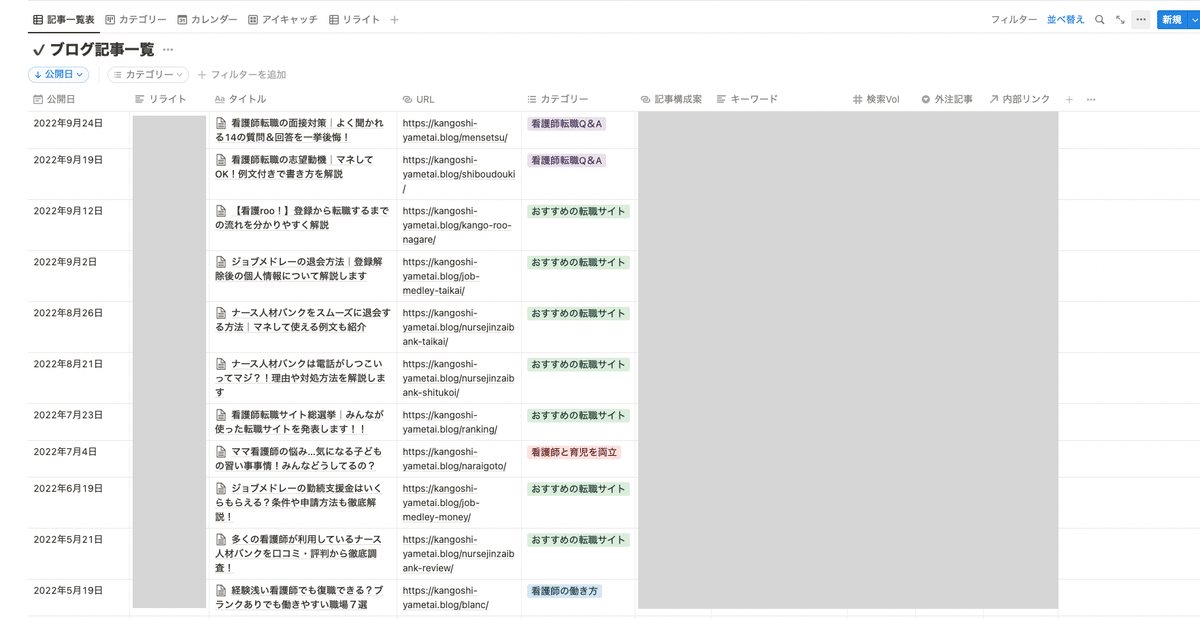
ずらっと記事を管理できます。
これだとスプレッドシート何も変わらなくね?
と思いますよね。
Notionは多機能だからこれだけじゃありません。
切り替えることで色んな角度から把握することができます。
例えば「アイキャッチ」一覧だったり

「カテゴリー」別で見たりね。

カレンダービューに切り替えると、カレンダーでも把握。
「おっ!今月はよく頑張ってるな〜」と一目で分かります。

一番使うのはテーブルビュー
色んな使い方ができるNotionですが、やっぱり一番使うのはテーブルビューです。
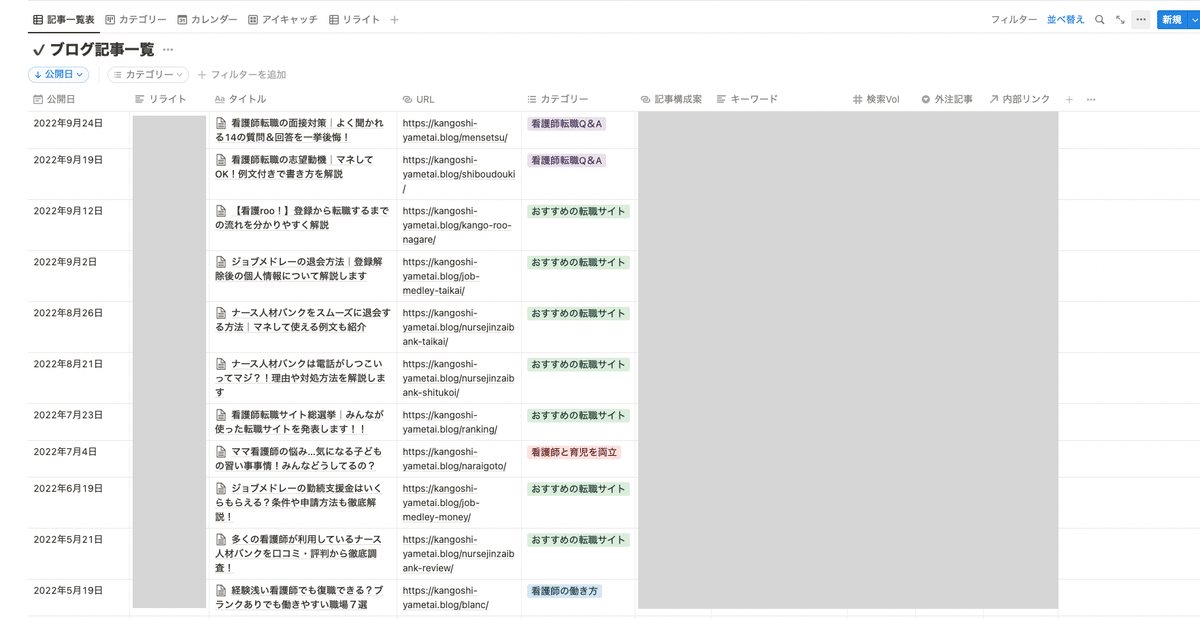
私が分けているのは
公開日
リライト日
タイトル
URL
カテゴリー
記事構成案
キーワード
外注記事
です。
他にも検索ボリュームを入れるのもいいかな、と思いましたが
面倒だったので入れてません。(最近入れました)
そして内部リンクも把握するために入れています。
公開日やリライト日は、スプレッドシートのように表示順番を好みに変更できます。
記事タイトルをクリックすると『開く』の表記がでてきます。
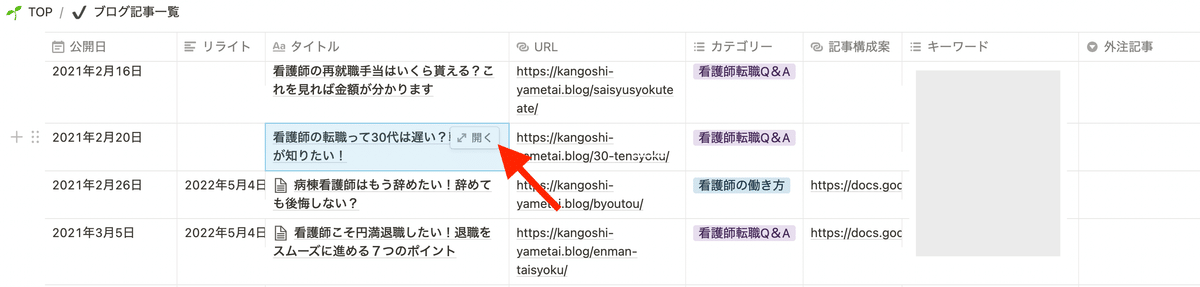
『開く』をクリックするとこんなページになります。
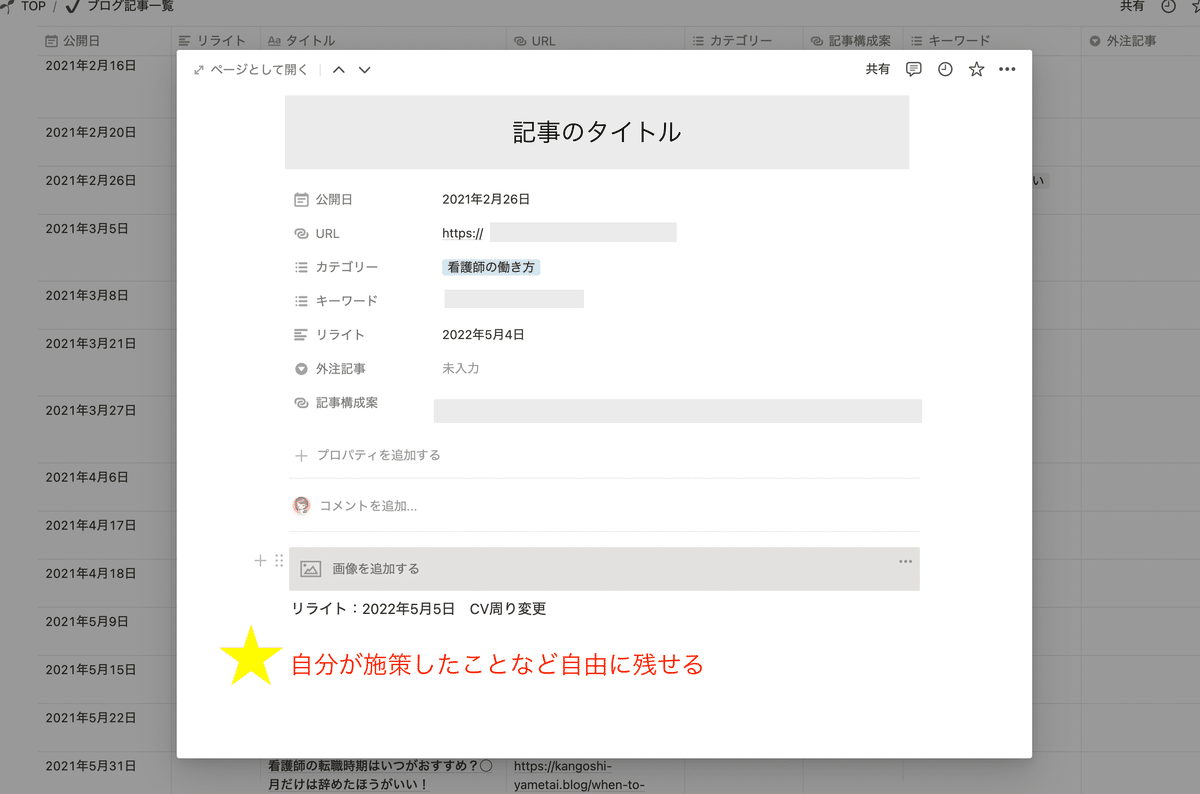
私はここにリライトで何をしたかというメモを残しています。
リライトに限らず、何でもいいと思う。
使い方は色々。
ABテストしているだとか、この記事は順位が落ちているからタイトルを「●●」から「◯◯」に変更したとか。
ここから先は
¥ 100
この記事が気に入ったらサポートをしてみませんか?
